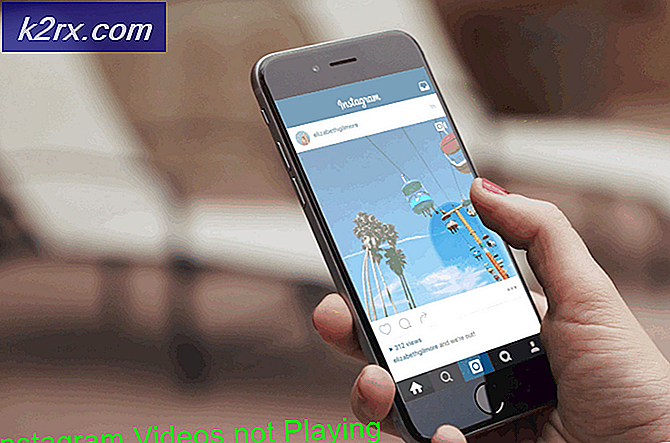So verhindern Sie, dass der Akku bei Samsung Gear Smart Watches leer wird
Die Gear-Uhren von Samsung bieten ihren Benutzern zahlreiche Funktionen sowie Nachrichtenbenachrichtigungen, Musik und die Möglichkeit, den Herzschlag der Person zu scannen. Die Uhren verfolgen auch die tägliche Geh- und Laufstrecke des Benutzers und bieten unter normalen Umständen eine Nutzungsdauer von über 60 Stunden. In jüngster Zeit sind jedoch viele Berichte über die Uhren eingegangen, die nur 4 bis 5 Stunden dauern, was viel weniger ist als die Batteriezeiten, die sie früher angegeben haben.
Was verursacht den schnellen Batterieverbrauch der Gear Smart Watches?
Nachdem wir zahlreiche Berichte zu diesem Problem erhalten hatten, beschlossen wir, es zu untersuchen, und kritzelten einen Leitfaden, der das Problem für die meisten unserer Benutzer löste. Außerdem haben wir die Gründe untersucht, aus denen dieser Fehler ausgelöst wird, und sie sind wie folgt aufgeführt:
Nachdem Sie ein grundlegendes Verständnis für die Art des Problems haben, werden wir uns den Lösungen zuwenden. Es wird empfohlen, diese Lösungen in der Reihenfolge zu testen, in der sie bereitgestellt werden.
Lösung 1: Deaktivieren der Wetteranwendung
Die Wetteranwendung in der Gear App auf dem Handy verursachte eine enorme Entladung des Gear S-Uhrenakkus und ein erhöhter Ressourcenverbrauch führte zu einer kürzeren Akkulaufzeit. Daher werden wir in diesem Schritt bestimmte Elemente der Wetter-App deaktivieren. Dafür:
- Nehmen Sie Ihr Telefon in die Hand und öffnen das Ausrüstung App.
- Innerhalb der Anwendung wählen Ihre Ausrüstung schau und Zapfhahn auf der "Apps verwalten" Möglichkeit.
- Deinstallieren alle Anwendungen, die Sie nicht benötigen, und dann Zapfhahn auf der "Wetter”Anwendungsoption.
- Deaktivieren das "Benutzen Strom OrtOption und stellen Sie die Option „Auto AktualisierungIntervall bis 6 Stunden.
- Prüfen zu sehen wenn der Batterieverbrauch immer noch auftritt.
Lösung 2: Deaktivieren von Verbindungswarnungen
Eine weitere Lösung, die wir versuchen werden, besteht darin, die Verbindungswarnungen zu deaktivieren, von denen berichtet wurde, dass sie einen enormen Batterieverbrauch verursachen. Dafür:
- Auf dem Apps-Bildschirm drehen das Lünette und wählen Sie die “die Einstellungen" Möglichkeit.
- Zapfhahn “Verbindungen" und dann "Benachrichtigungen”Zu deaktivieren das Merkmal.
- Jetzt prüfen um zu sehen, ob die Problem ist gelöst.
Hinweis:Diese Funktion wird nach jedem Update automatisch wieder aktiviert und muss erneut deaktiviert werden.
Lösung 3: Deaktivieren der S Health App
Es wurde festgestellt, dass die S Health-Anwendung die Batterie stark entlastet. Daher deaktivieren wir in diesem Schritt die S Health-Anwendung. Dafür:
- Drücken Sie das "App”-Taste auf Ihrem Telefon und drehen die Lünette zum Hervorheben “S Gesundheit“.
- Drehen die Lünette zu gehen die Einstellungen und Zapfhahn auf der "die EinstellungenOption, die angezeigt wird.
- In den Einstellungen sehen Sie “Profile"Wenn es zum ersten Mal geöffnet wird, drehen Sie die Blende einmal und tippen Sie auf"Gesundheit Stupser" Möglichkeit.
- Auf den aktivierten Optionen ist eine grüne Markierung zu sehen. Drücken Sie Einmal auf alle das Optionen innerhalb der “Gesundheit StupserRegisterkarte zu deaktivieren Sie.
- Drücken Sie die zurück Taste, drehen die Lünette wieder und tippen Sie auf die “Trainieren Erkennung" Möglichkeit.
- EIN Grün Markierung wird auf den aktivierten Optionen angezeigt. Tippen Sie auf jede Option, um sie zu deaktivieren, und drücken Sie die Zurück-Taste.
- Drehen die Lünette dreimal und tippen Sie auf “Auto HR" Möglichkeit.
- Zapfhahn auf der "Auto HR”, Um es zu deaktivieren.
- Prüfen um festzustellen, ob das Problem mit der Batterieentladung behoben wurde.
Lösung 4: Nach Updates suchen
Samsung hat das Problem der Batterieentladung bei den Getriebegeräten erkannt und ein neues Update veröffentlicht, um diese Probleme zu beheben. Daher werden wir in diesem Schritt nach neuen Updates für die SmartWatch suchen. Dafür:
- Verbinden die Uhr auf das Smartphone und öffnen Sie die Galaxis S App auf dem Gerät.
- Tippen Sie im Hauptbildschirm auf die Einstellungen und tippen Sie auf “Über Ausrüstung" Möglichkeit.
- Zapfhahn auf der "Aktualisieren Ausrüstung Software”Und lassen Sie es nach neuen Updates suchen.
- Zapfhahn auf der "Herunterladen Aktualisierung”Und Updates werden jetzt automatisch heruntergeladen und installiert.